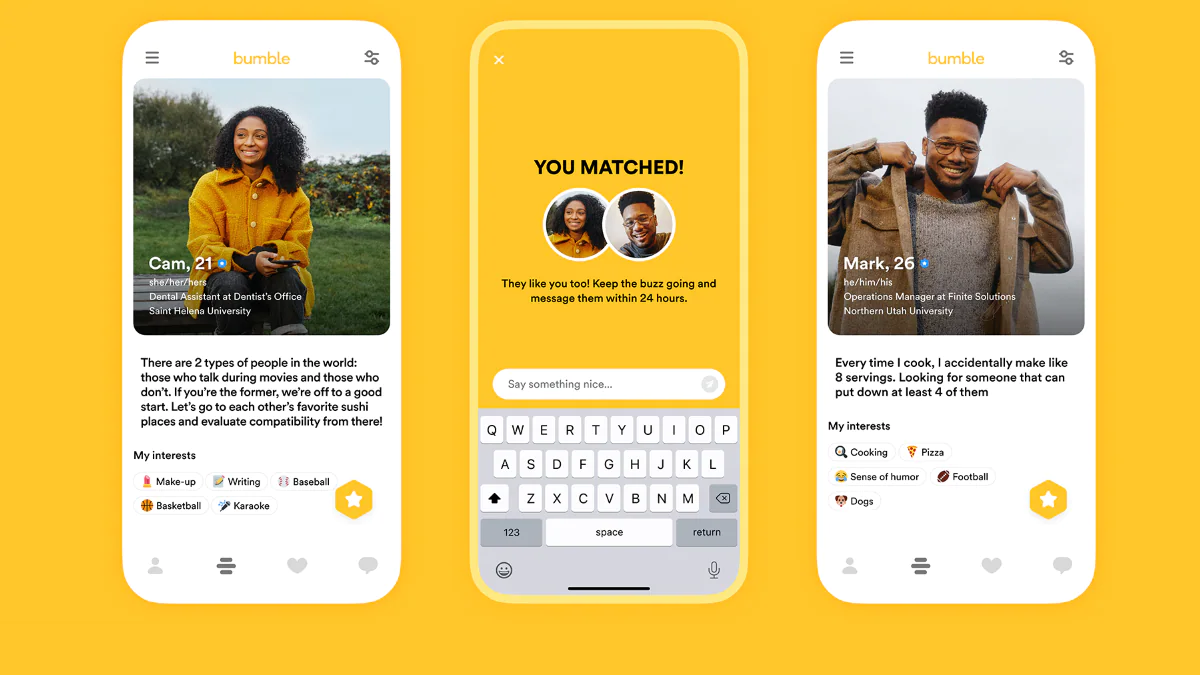¿Se quedó atascado en el error “Bumble no funciona” o “Desafortunadamente, Bumble se detuvo”? ¿Se pregunta por qué Bumble no funciona y cómo deshacerse de él? Si es así, no entre en pánico ya que no está solo. Lea este artículo completo y descubra las mejores formas de arreglar Bumble que no funciona en teléfonos Android.
Bumble es una aplicación de citas popular similar a Tinder, lanzada en 2014 y tiene más de 40 millones de usuarios en todo el mundo para 2020. Pero el problema es que recientemente algunos usuarios afirmaron que se atascaba en la pantalla de carga con frecuencia y ahora están preocupados. sobre cómo pueden arreglarlo.
Por lo tanto, si está buscando soluciones, consulte este blog por completo. Cubriremos las razones por las que Bumble dejó de funcionar y las mejores soluciones posibles para el problema.
¿Por qué Bumble no funciona en Android?
Bueno, siempre hay algunas razones detrás del problema y he mencionado algunas de ellas. Ellos son:
- El uso de un dispositivo antiguo a veces no permite que la aplicación funcione
- La última versión de la aplicación Bumble no está instalada
- Sus credenciales de inicio de sesión son incorrectas
- El servidor Bumble puede estar caído
- Y muchos más
Cómo arreglar la aplicación Bumble que no funciona en Android
Ahora, repasemos todas las soluciones para resolver las notificaciones de Bumble que no funcionan en los teléfonos Android. Siga todos los métodos discutidos y encuentre cuál funciona para usted.
Así que avancemos .
Método 1: reinicie su teléfono inteligente
Solucione el problema de Bumble que no funciona reiniciando su teléfono inteligente. Siempre se sugiere reiniciar para solucionar fallas o errores menores que ocurren en cada teléfono.
Estos son los pasos a seguir:
- Primero, busque el botón de encendido en su teléfono
- Luego, mantenga presionado el botón de Encendido hasta que aparezcan las opciones en su pantalla
- Finalmente, seleccione la opción Reiniciar

Eso es todo. Ahora, verifique si el problema se resolvió iniciando la aplicación. Si no es así, pase al siguiente método.
Método 2: Aplicación Force Stop Bumble
Forzar la detención de la aplicación es otro método eficaz que puede intentar solucionar el problema de Bumble dejó de funcionar. La mayoría de las veces, este proceso funciona para solucionar cualquier tipo de problema de la aplicación.
Para forzar la detención de su dispositivo:
- Primero, busque la aplicación Bumble desde su pantalla de inicio y manténgala presionada durante unos segundos.
- Ahora, tira de la aplicación a Force Detente
Después de forzar la detención de la aplicación, reinicie su teléfono inteligente.
Método 3: verifique su conexión
Una conexión a Internet inestable también puede convertirse en una razón para que la aplicación Bumble se atasque en el problema de carga. Por lo tanto, siempre debe verificar el estado de su conexión a Internet ejecutando una prueba de velocidad.
Alternativamente, puede reiniciar su enrutador para establecer una conexión estable o desconectar su módem, y después de esperar un rato, vuelva a conectarlo.
Método 4: desactivar la función de ahorro de batería
A veces, habilitamos opciones de ahorro de batería para evitar consumir más energía de la batería, pero eso podría detener algunas aplicaciones, incluida la aplicación Bumble. Puede detener la función de la aplicación y, por lo tanto, mostrar un mensaje de error.
En ese caso, desactivar la función de ahorro de batería puede solucionar el problema. Pruebe los siguientes pasos:
- Primero, inicie Configuración en su dispositivo
- Luego, busque y haga clic en Batería
- A continuación, haga clic en Carga optimizada
- Ahora, deshabilite la opción Usar carga optimizada
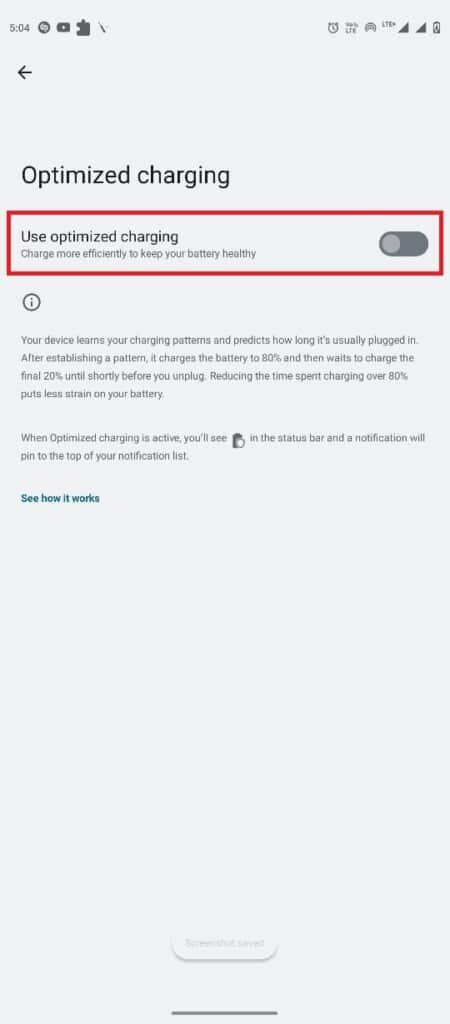
Método 5: Borrar datos de la aplicación Bumble
Si los datos de la aplicación Bumble se corrompen, es posible que la aplicación no funcione correctamente. En ese caso, debe borrar los datos de la aplicación para corregir el error.
Estos son los pasos a seguir:
- Primero, abra Configuración
- Luego, ve a la sección Aplicaciones
- Después de eso, elige Bumble y haz clic en Almacenamiento
- Ahora, haga clic en la opción Borrar datos para confirmar su acción
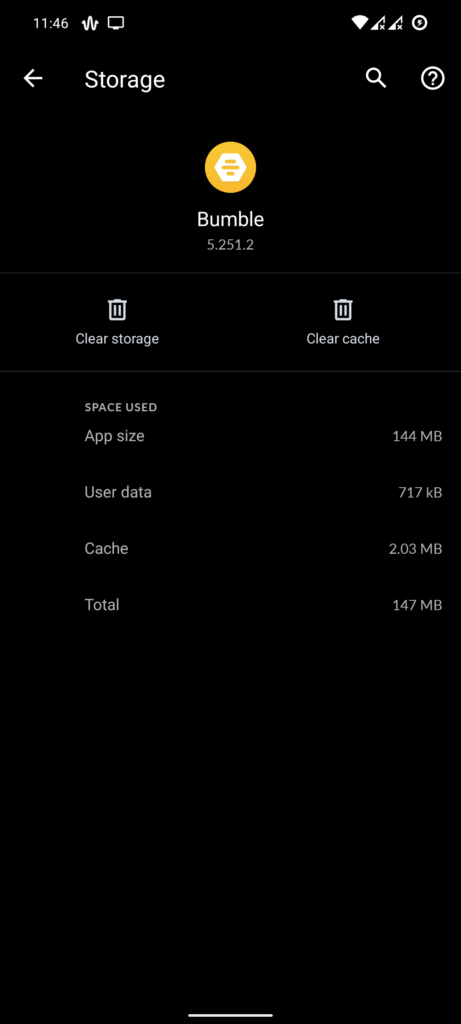
Eso es todo.
Método 6: cerrar sesión y volver a iniciar sesión
Intente cerrar sesión y volver a iniciar sesión en su cuenta de Bumble para corregir el error de Bumble que no funciona. Esta es otra manera fácil de resolver el problema.
Seguir los siguientes pasos te ayudará:
- Primero, inicie Bumble en su teléfono y vaya a la sección Perfil
- A continuación, elija Configuración en la esquina superior derecha de la aplicación
- Después de eso, desplácese y haga clic en la opción Cerrar sesión
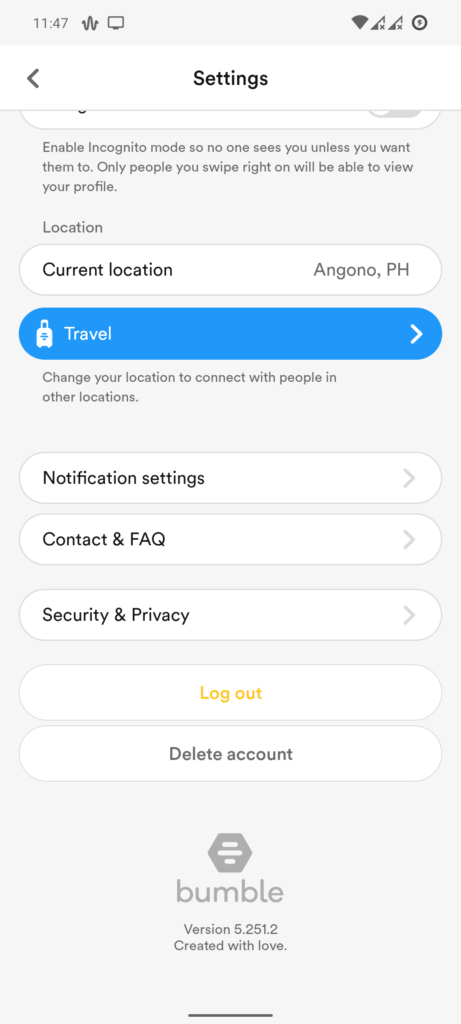
- Ahora, ingrese sus credenciales de inicio de sesión nuevamente y verifique si el problema persiste
Método 7: Comprobar y actualizar la aplicación Bumble
Actualizar su aplicación regularmente puede evitar que su aplicación tenga varios errores. La actualización también mejora el rendimiento de la aplicación y elimina cualquier tipo de error debido a que se produce un error inesperado. Por lo tanto, verifique y actualice su aplicación si es necesario.
Siga las siguientes instrucciones:
- Primero, abre Google Play Store
- Luego, haga clic en el ícono Perfil en la esquina superior derecha y vaya a Administrar aplicaciones y dispositivos
- A continuación, toque la opción Actualizaciones disponibles y busque la aplicación Bumble
- Después de eso, haga clic en el botón Actualizar en la aplicación Bumble
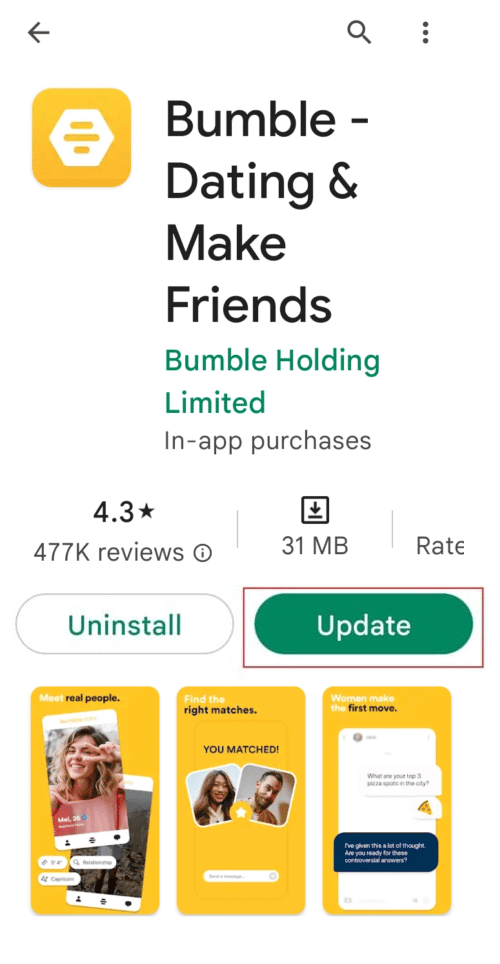
Esto actualizará la aplicación a la última versión. Una vez hecho esto, compruebe si puede usar la aplicación sin ningún problema.
Método 8: actualice el sistema operativo de su dispositivo
También es necesario actualizar su dispositivo para actualizar la aplicación. Un sistema operativo desactualizado también puede causar que su Bumble no funcione. Garantiza que el rendimiento de su dispositivo sea bueno sin fallas.
A continuación se explica cómo actualizar su dispositivo:
- Primero, inicie Configuración en su teléfono
- Luego, haga clic en la pestaña Acerca del teléfono
- A continuación, toque el botón Buscar actualizaciones
- Ahora, haga clic en el botón Descargar e instalar para actualizar el sistema operativo de su dispositivo
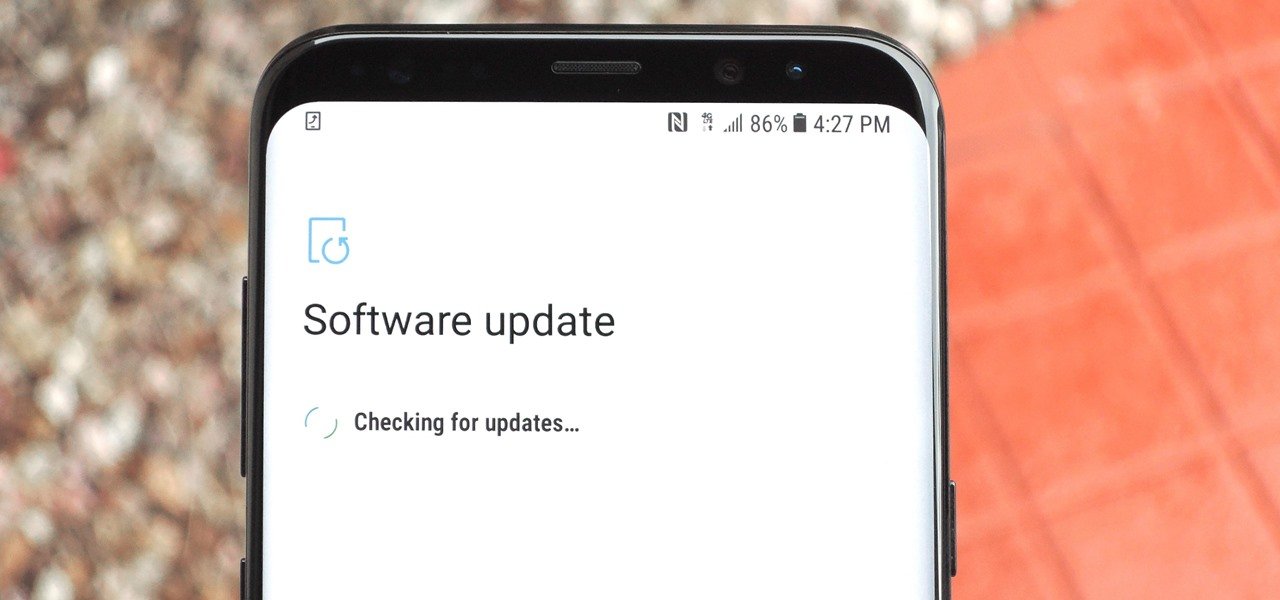
Después de hacer esto, abra la aplicación con la que enfrenta el problema y vea si funciona como antes.
Método 9: verificar la interrupción del servidor
¿Has revisado sus servidores porque esto es algo importante que puede hacer que cualquier aplicación no funcione como de costumbre? En su mayoría, todas las aplicaciones, incluido Bumble, son un servicio en línea y, debido a esto, pueden ocurrir problemas con el servidor.
Si hay una interrupción del servidor, debe esperar hasta que el equipo de Bumble lo solucione . Puede comprobar el estado del servidor visitando Downdetector.
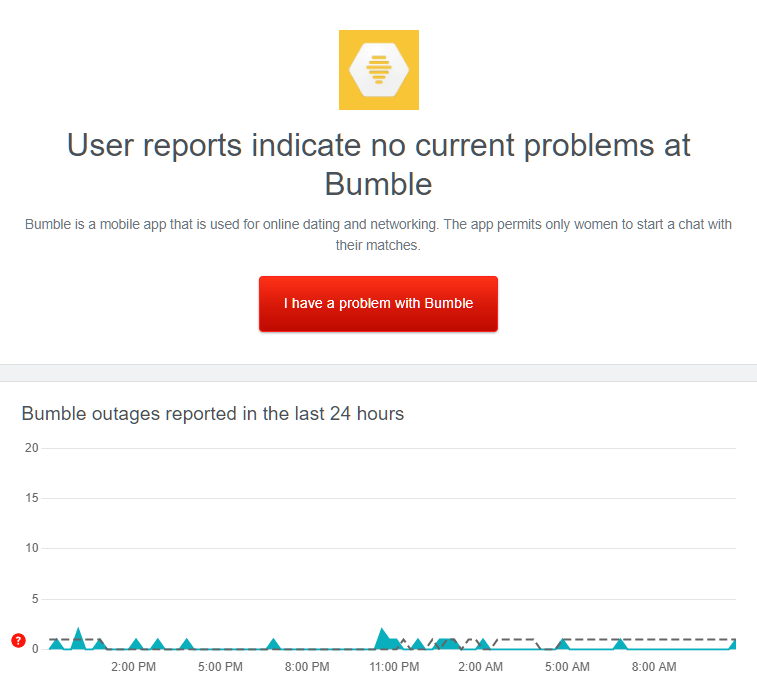
Método 10: Iniciar sesión en la aplicación desde otro dispositivo
Si tiene otros dispositivos, puede iniciar sesión en la aplicación Bumble desde allí. Tal vez, el culpable podría ser su dispositivo. Inicie sesión descargando la aplicación Bumble de Google Play Store para Android y descargando la aplicación Bumble de Apple App Store para dispositivos iOS.
Después de esto, use sus credenciales de inicio de sesión y vea si puede acceder a la aplicación en otro dispositivo. Si es así, entonces hay un problema con su teléfono.
Método 11: Desinstalar/Reinstalar la aplicación Bumble
Si la aplicación Bumble aún se detiene/congela en su dispositivo, es posible que el paquete de instalación de la aplicación esté dañado. En ese caso, debe eliminar la aplicación de su dispositivo e instalarla nuevamente.
Echa un vistazo a los siguientes pasos:
- Primero, busque la aplicación Bumble en la pantalla de inicio de su dispositivo
- Luego, mantenga presionada la aplicación hasta que aparezca la opción Desinstalar en su pantalla
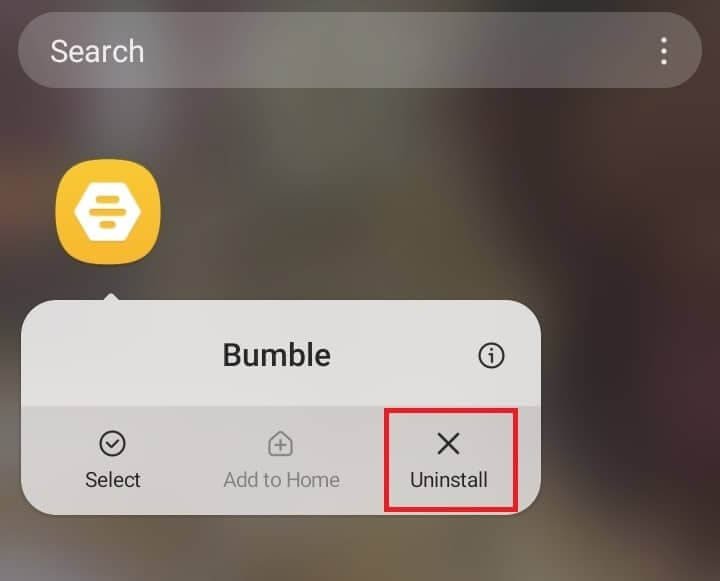
- A continuación, toque la opción Desinstalar para eliminar la aplicación de su teléfono
- Ahora, después de eliminar la aplicación de su teléfono, vaya a Google Play Store > busque Bumble y toque la opción Instalar
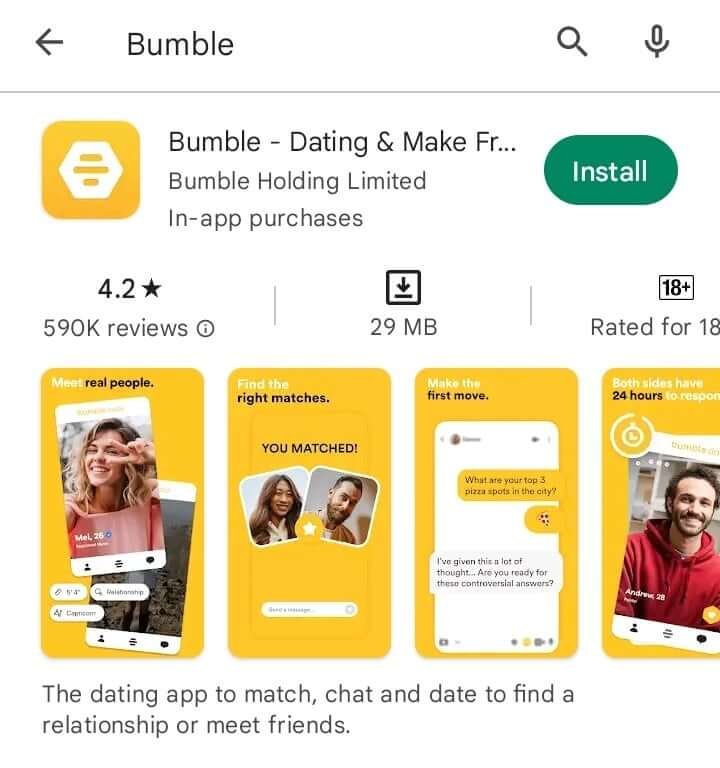
Método 12: deshabilitar VPN
VPN se utiliza para ocultar la dirección IP y mantener privada su información confidencial. Pero cuando esta VPN no funciona sin problemas, puede crear varios problemas. En tal situación, debe deshabilitarlo para corregir el error al que se enfrenta.
Método 13: elija el método alternativo para iniciar sesión en la cuenta de Bumble
Puede iniciar sesión en su cuenta de Bumble de dos maneras, ya sea por número de móvil o usando su cuenta de Facebook. Si tiene problemas al iniciar sesión a través de su cuenta de Facebook, intente iniciar sesión con su número de teléfono móvil. Espero que no vuelvas a tener el mismo problema.
Método 14: obtenga ayuda del equipo de soporte de Bumble
Si el problema persiste, puede comunicarse con el equipo de soporte de Bumble . Hágales saber su problema y espere su respuesta. Explíqueles el problema al que se enfrenta y, con suerte , intentarán resolverlo lo antes posible.
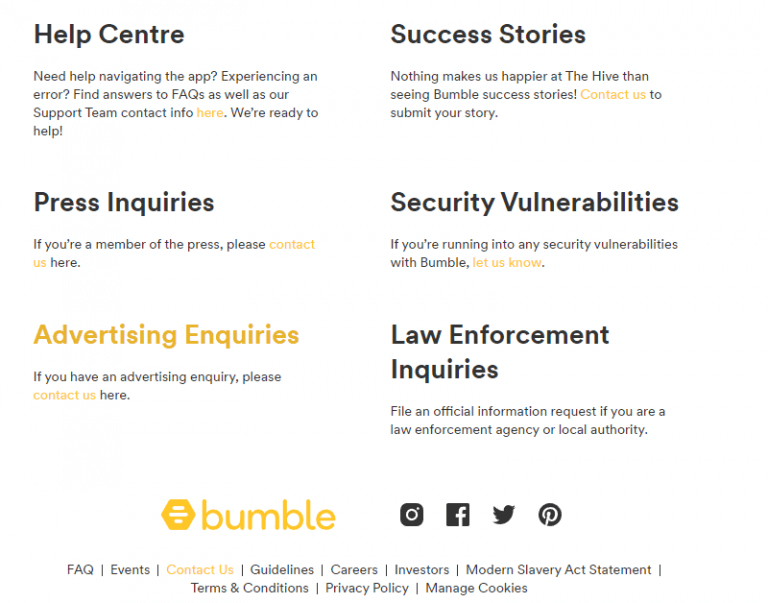
Método 15: Solución definitiva para arreglar Bumble que no funciona en Android (sugerido)
Además de los métodos manuales, también puede optar por una solución automática como la herramienta de reparación Android. Esta es una herramienta profesional sugerida por expertos para solucionar cualquier tipo de problema o error en dispositivos Android/Samsung, incluido Bumble, que dejó de funcionar. Esta es una herramienta fácil de usar que soluciona el problema con un solo clic.
Algunos otros problemas que puede solucionar incluyen que Tinder dejó de funcionar, Minecraft sigue fallando, La aplicación Signal sigue fallando, las líneas horizontales en Android, Netflix no funciona y muchos más. Por lo tanto, se sugiere utilizar esta herramienta y deshacerse de todo tipo de errores en los teléfonos Android sin pérdida de datos.
Conclusión
Entonces, en este artículo, he mencionado las mejores formas de solucionar el problema de Bumble que no funciona. Espero que seguirlos haya resuelto tu problema. Aunque hay varias razones detrás del problema, no hay nada de qué preocuparse, ya que se puede resolver fácilmente. También sugirió utilizar la herramienta de reparación Android para corregir el error con un solo clic.
Además, si tiene alguna sugerencia o consulta, déjela en la sección de comentarios a continuación.
Sophia Louis is a professional blogger and SEO expert. Loves to write blogs & articles related to Android & iOS Phones. She is the founder of es.android-ios-data-recovery.com and always looks forward to solve issues related to Android & iOS devices